耶~ARAC很迅速的做了圖文~!!
(媽媽我熬夜了(倒
因為明天(其實就是今天)晚上有聚餐,所以還是先發了!
我猜大概10點左右會回到家~
所以有問題的話到時後會再回覆囉
那麼廢話不多說,直接來看教學吧!!
因為前一篇的分享大獲好評(並沒有(炸
所以今天就來幫提提解惑啦!
(是說還好ARAC已習得這像技能了啊(遠目
依舊是圖文教學囉~
提提昨天問到的東西就是進入ARAC網站會看到的由痞客提供的App「廣播通知系統」
這是痞客在慢慢的改版中放出來的App其一!
據說他的功能就是可以讓格主告訴讀者您的最新消息,打造個人的資訊通知中心啥鬼的
(就...很官方的介紹囉~)
至於加入方法很簡單,一樣是後台的「基本/進階設定」
在進階設定下面有個「部落格App」
因為他不是內建的,所以如果沒有看到圖示的小朋友們~
請點擊「安裝更多」,然後你就會看到下面的網頁!
安裝完後回到後台,點擊App的圖示後會浮現一個視窗!
在此要提醒大家,ARAC昨天(其實就是剛剛啦)發現......
接下來的動作要在IE瀏覽器執行(至少我用火狐不行(攤手
所以...如果有人和ARAC一樣使用火狐的話....請自行換到IE去呦~
會被檔下來的動作就是「訊息新增管理頁面」這個連結,
如果你已經換好瀏覽器的話就放心點吧~
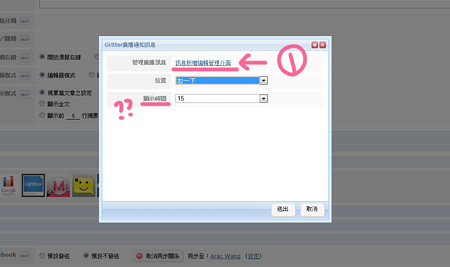
附帶一題的是...ARAC不太確定下面那個顯示時間是啥?
因為在後面大家就會看到還有一個可以調節廣播訊息的時間系統,
初步判定可能是和廣播訊息在網頁上顯示的長短有關
(不過...這單位是秒嗎??)
接下來,點擊連結後我們就會看到管理頁面(廢話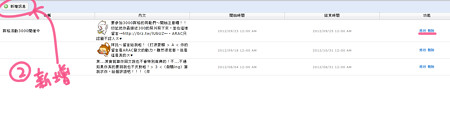
二話不說直接點新增!!
接著出現編輯欄位~
這裡我們先講解下面的「圖片」的使用方式
這個欄位比較麻煩~他所貼入的圖片就是廣播訊息裡面左上角的那隻猴子
步驟如下~
首先到相簿去選擇一張圖片。
(注意!圖片似乎會被壓縮成正方形,所以請盡量以四方的圖為主)
選好圖後選擇「語法」→「複製」
並將複製好的語法貼到圖片欄位。
然後,重點來了!!!
請把在img src後面這個符號→( " " )裡面的東西留下來,其他全刪掉!
刪完後你會得到一個http的連結(如下)
一定要刪成這樣圖片才會正確顯示,
然後不要問我為什麼!
ARAC不知道~!只是有這種感覺,然後試了後偶然發現的!!
另外,如果你怎麼樣都試不成功~~
那就試試下面的方法吧!
一樣選擇圖片然後複製語法
(在此,為避免混淆所以ARAC選了別張圖)
將複製好得語法直接貼入「內文」的框框裡面,
內文這個欄位支援一般在網路上使用的語法,
不過因為ARAC對語法不是很熟悉(其實是英文弱到爆
所以目前測試過的只有換行=< br / >以及圖片貼上!
有空的話大家可以試試看其他的語法ㄡ~
下面的日期是用來選擇廣播訊息出現的期間,
(這個就沒什麼好說得囉~
值得一提的是,內文內的圖片似乎沒有限制,
不過奉勸大家複製語法前不要把圖片選太大,
不然~他也只是徒增瀏覽上的不便而已,請大家注意一下!
那麼,把該打的打一打,最後按下完成就可以啦!
在這裡看到的排列模式基本上就是最後顯示出來的樣子呦~!!
最後,不知道有沒有人有疑問首圖到底和內文有什麼關係??
答案是......
......
.....
....
完全沒有關係!(正色
首圖是ARAC目前在趕的圖債,
不過被黑藍第一季的25集暗算後目前完全停滯中......
至於緣由~~就等ARAC把圖畫完後再來分享啦!

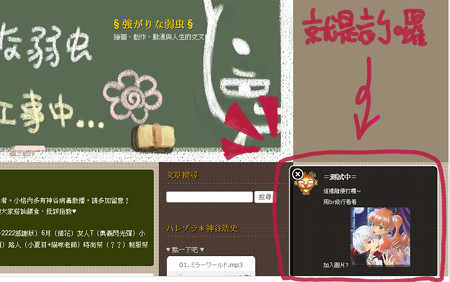
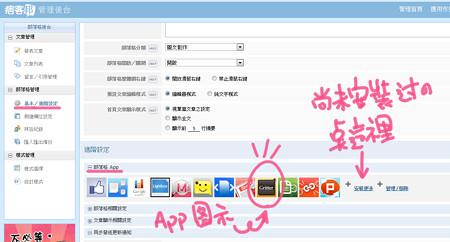
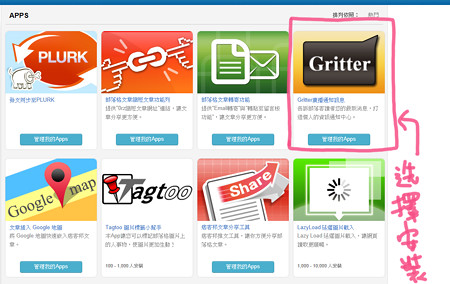


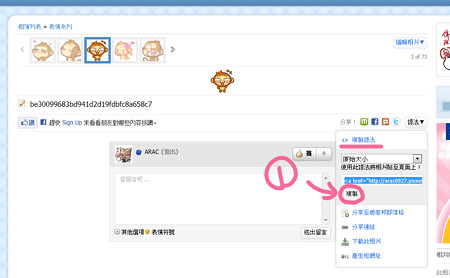
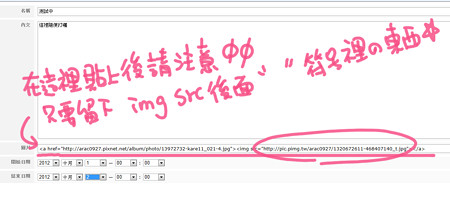
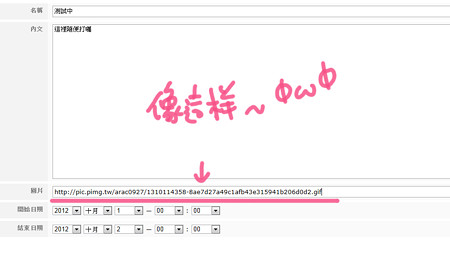

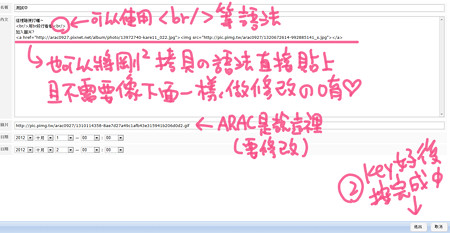
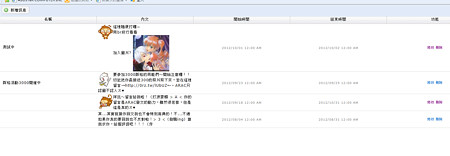






 留言列表
留言列表 繪圖達人的秘密基地
繪圖達人的秘密基地 
